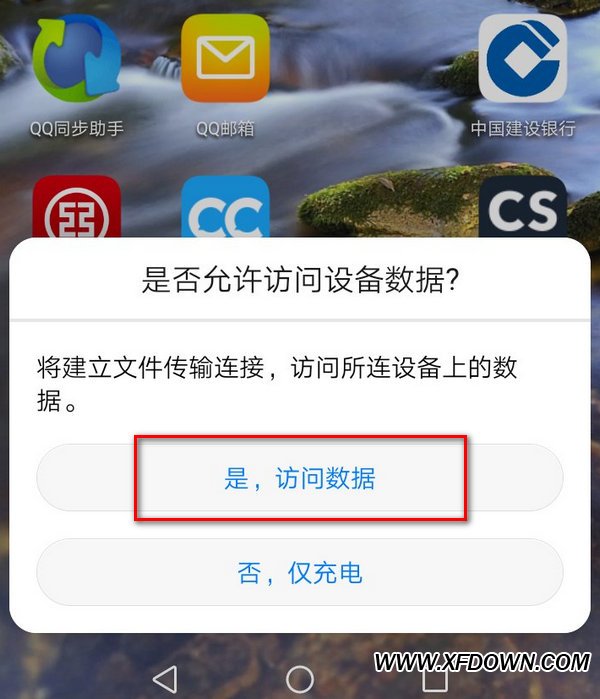首先,安装POP3和SMTP服务组件
默认情况下,Windows Server 2003没有安装POP3和SMTP服务组件,因此我们需要手动添加它们。1.安装POP3服务组件。
以系统管理员身份登录到Windows Server 2003系统。转到控制面板添加或删除程序添加/删除Windows组件。
在弹出的“Windows组件向导”对话框中,选择“电子邮件服务”选项并单击“详细信息”按钮。可以看到这个选项包括两个部分:POP3服务和POP3服务Web管理。为了方便用户以远程Web方式管理邮件服务器,
建议选择“POP 3服务Web管理”。2.安装SMTP服务组件选择“应用程序服务器”选项,单击“详细信息”按钮,然后在“Internet信息服务(IIS)”选项中查看详细信息。
选择“SMTP服务”选项,最后点击“确定”按钮。此外,如果用户需要远程管理Web上的邮件服务器,必须选择“万维网服务”中的“远程管理(HTML)”组件。完成上述设置后,
点击“下一步”按钮,系统将开始安装和配置POP3和SMTP服务。
其次,配置POP3服务器
1.创建一个邮件域,点击“开始管理工具POP3服务”弹出POP3服务控制台窗口。在左栏选择POP3服务后,点击右栏“新建域”弹出“添加域”对话框,然后在“域名”栏输入邮件服务器的域名。
即邮件地址“@”后面的部分,如“mail。COM”,最后点击“确定”按钮。2.创建用户邮箱
选择新创建的“邮件。COM”字段,点击右栏的“添加邮箱”打开添加邮箱对话框,在“邮箱名称”栏输入邮箱用户名,然后设置用户密码,最后点击“确定”完成邮箱的创建。
第三,配置SMTP服务器
配置POP3服务器后,您可以开始配置SMTP服务器。单击开始程序管理工具Internet信息服务(IIS)管理器,并在IIS管理器窗口中右键单击默认SMTP虚拟服务器选项。
在弹出菜单中选择属性,进入默认的SM TP虚拟服务器窗口,切换到常规选项卡,在IP地址下拉列表框中选择邮件服务器的IP地址。点击“确定”按钮,SMTP服务器默认匿名访问。
打开“访问”选项卡,单击“身份验证”按钮,删除对话框中的“匿名访问”选项,选择“基本身份验证”。这样一个简单的邮件服务器就建立起来了。